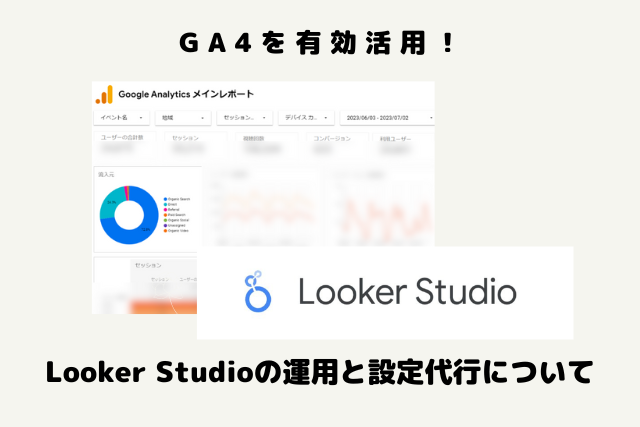ピクチャーインピクチャーは「1つの端末上でメイン画面とは別に小さな画面を表示する機能」のことで、YouTubeを視聴しながら別のアプリを利用する・別の作業を行うなどを可能にします。
ただ、一部のユーザーから、「ピクチャーインピクチャーの使い方がわからない」「そもそもピクチャーインピクチャーがわからない」といった声があがっています。
そこで本記事では、ピクチャーインピクチャーのメリットやデメリットを始め、実際に利用する手順などについて解説します。
「1つの端末でYouTubeを視聴しながら別の作業をしたい方」「ピクチャーインピクチャーの機能は知っていたけど、使い方がわからない方」はぜひ参考にしてみてください。
ピクチャーインピクチャーとは?

「ピクチャーインピクチャー (Picture-in-Picture)」は、パソコンやiPhoneなどの端末画面上の一部に、別の小さな画面を表示する機能のことです。
略して「PiP」とも呼ばれ、主に同時に複数の映像を表示する場合や、メインの映像を見ながら別の映像を補助的に表示する場合に使用されます。
例えば、「YouTubeで学習系の動画を視聴しながら、初めて聞いた単語をGoogle検索したい場合」や「YouTubeで音楽系の動画を視聴しながら他のアプリを使用したい場合」などに利用されています。
iPhoneではyoutube premiumのみ利用可能
ピクチャーインピクチャーですが、残念ながら誰もが無条件で利用できるわけではありません。
PCであれば、視聴中の動画をダブルクリックするだけで誰でも簡単にピクチャーインピクチャーを利用することができますが、iPhoneでピクチャーインピクチャーを利用するためには、YouTube Premiumの有料会員に加入する必要があります。
ちなみに、米国にお住まいの方はYouTube Premiumに加入していなくてもピクチャーインピクチャーを利用できます。
ピクチャーインピクチャーをyoutubeで利用するメリット

ピクチャーインピクチャーとは何か理解できたと思うので、次はピクチャーインピクチャーのメリットについて解説します。
ここでは、特徴的なメリットを3つに厳選して紹介します。
ピクチャーインピクチャーのメリット①常にyoutubeを視聴できる
ピクチャーインピクチャーの1番のメリットは、見ていたい動画・流していたい動画を中断することなく、常に視聴し続けることができることです。
このメリットのおかげで、「YouTube動画で勉強をしながらのGoogle検索」や「YouTube動画を視聴しながらの他のアプリ使用」などを可能にします。
また、ダンスやスポーツをしている方にとっては、「技術アップを目的として、メイン画面で自分を撮影した動画を流し、ピクチャーインピクチャーで手本となるダンサーやスポーツ選手のYouTube動画を流し比較をする」といった利用方法もおすすめかもしれません。
ピクチャーインピクチャーのメリット②動画を好きな場所に配置できる
iPhoneの場合、ピクチャーインピクチャーの画面をタップし、画面内の好きな場所に指を移動させるドラッグ操作だけで簡単に動画を好きな場所に配置できます。
PCの場合は、マウスのボタンを長押ししたままカーソルを動かすドラッグ&ドロップ操作で、簡単に配置を移動できます。
例えば、Google検索をする際などは画面下部、他のアプリを利用する際などはそのアプリに適した最適な場所に配置するなど、自由に配置すると良いでしょう。
ピクチャーインピクチャーのメリット③動画の大きさを変更できる
iPhoneの場合、2本の指で同時に画面に触れて距離を縮小させるピンチイン・ピンチアウトで画面の大きさを自在に変更できます。
補足として、画面を2回連続でタップすると画面が少し大きくなります。
PCの場合は、画面の外枠にカーソルを合わせ、クリックしながらマウスを好みの大きさの位置に動かすことで動画の大きさを変更が可能です。
ピクチャーインピクチャー内の画面を鮮明に視聴したい場合は大きくするなど、使用用途に合わせ変更すると良いでしょう。
ピクチャーインピクチャーをyoutubeで利用するデメリット

上記でピクチャーインピクチャーを利用するメリットについて触れましたが、デメリットも存在します。
メリットと同様、3つに厳選してご紹介いたします。
ピクチャーインピクチャーのデメリット①早送り・巻き戻しができない
まず、1番のデメリットは「早送り・巻き戻し」といったよく使う操作ができないことです。
また、メリットではiPhone・PCによって操作方法が異なるなどの違いがありましたが、「早送り・巻き戻し」はiPhone・PCのどちらも利用できないのでご注意ください。
ピクチャーインピクチャーのデメリット②広告をスキップできない
次によく使われる「広告のスキップ」もピクチャーインピクチャーではできない操作の1つです。
こちらもiPhone・PC問わず利用できないのが痛いところです。
ピクチャーインピクチャーのデメリット③各種設定ができない
前述したデメリットからお察しの通り、各種設定などの細かな操作ができません。
メリット・デメリットを総括すると、とにかく2画面を同時に使用したい人にはピクチャーインピクチャーは有効ですが、「早送り・巻き戻し」「広告をスキップ」といった細かな操作を行う場合は、ピクチャーインピクチャーは適さないと言えます。
ピクチャーインピクチャーをyoutubeで利用する注意点

ピクチャーインピクチャーをYouTubeで利用するにあたって、一部のユーザーから、「ピクチャーインピクチャーの設定画面が表示されない」「ピクチャーインピクチャーの設定をしたのに利用できない」といった批判の声が挙げられています。
そのため、ピクチャーインピクチャーを利用する際の注意点についてご紹介いたします。
ピクチャーインピクチャーの注意点|iPhone版は不都合が多い
ピクチャーインピクチャーを使用すると、モバイルデバイスのパフォーマンスが低下する場合があります。
特に、複数のアプリケーションが同時に実行されている場合や、古いデバイスを使用している場合に問題が発生することがあります。
加えて、すべてのアプリケーションがピクチャーインピクチャーに対応しているわけではないので、対応していないアプリケーションと同時に使用する際に、ピクチャーインピクチャーがうまく機能しないなどの問題が発生することがあります。
ピクチャーインピクチャーの注意点|パソコンは無料で利用できるがOSが限られている
まず、ピクチャーインピクチャーを利用する際にはOSが新しい状態に更新されているかを確認する必要があります。
PCであれば気にする必要はありませんが、iPhoneやiPodでピクチャーインピクチャーを利用するには対応機種がiOS15.0以降を使用している必要があります。
そのため、もしiOS15.0より古いバージョンのOSを使用している場合は、すぐにアップデートをして最新のOSに更新してください。
ピクチャーインピクチャーを利用方法

ピクチャーインピクチャーはデバイスが対応しているかつOSが最新であっても、利用できないことがあります。
ピクチャーインピクチャーを利用するためにはいくつかの設定が必要であり、iPhone・PCのそれぞれで設定方法が異なるため、それぞれについてご紹介いたします。
ピクチャーインピクチャー利用方法|iPhone版の利用方法
iPhone版でのピクチャーインピクチャーの設定・利用方法について、具体的な手順をご紹介いたします。
②[一般]をタップします。
③[ピクチャインピクチャ]をタップします。
④「自動的に開始」をタップしオンにします。
以上の手順により、iPhoneでのピクチャーインピクチャー機能の利用が可能となります。
ピクチャーインピクチャー利用方法|PC版の利用方法
PC版でのピクチャーインピクチャーの設定・利用方法について、具体的な手順をご紹介いたします。
※上記手順がされていないとPC版では利用できません。
②Google ChromeやSafariなどのブラウザでYouTubeを開きます。
※ブラウザによって、利用できないものもありますのでご注意ください。
③視聴したい動画を再生し、ダブルクリックをします。
④[ピクチャーインピクチャー]をタップします。
以上の手順により、PCでのピクチャーインピクチャー機能の利用が可能となります。
ピクチャーインピクチャーを利用すれば好きな時にyoutubeを視聴できる|まとめ
これまで、ピクチャーインピクチャーの特徴やYouTubeで利用する上でのメリット・デメリット・利用方法について解説してきました。
もしかしたら、メリットとデメリットを比較した際、メリットが多少劣るように見えるかもしれませんが、結局はどのような利用方法をするかで効果は変わってきます。
特に、「勉強の効率化やダンス・スポーツなどでの技術力向上を目的とした使い方」「YouTubeの細かな操作を必要としない動画を流しながらの作業」といった場面では効果的に活用できるので、使用する目的に応じてぜひ試してみてください。
Web集客相談フォームはこちら!
当ブログの運営をしている株式会社メディアエクシードは、少数精鋭のWebマーケティング会社です。
一言でいえば、少数だからこその強みを生かした「痒いところに手が届く会社」です。
王道のWebマーケティングだけではなく、弊社が自社プロダクトの集客のために、独自で編み出したマーケティング手法を持っており、
そのノウハウの中からクライアント様の業態に合った最適な集客プランをご提案させていただいております。
もし、「現状のWeb施策が成約に繋がっていない、Webで効率的に新規開拓をしたい!」とお考えでしたら、お気軽にご相談ください。
関連記事
-

マーケティングコラム
Instagramのレポート代行とは?運用代行との違いと費用相場
2024/02/27
-

マーケティングコラム
コンセプトダイアグラムとカスタマージャーニーの違いとは?
2019/08/30
-

マーケティングコラム
GA4を有効活用!Looker Studioの運用と設定代行について
2023/07/06
-

マーケティングコラム
キャンプ人口が減っているからこそ、やるべき集客方法を紹介!
2023/08/31
-

マーケティングコラム
YouTubeやTikTokの音楽著作権・仕組みや削除通知について
2021/12/06
-

マーケティングコラム
YouTubeの撮影許可が必要な場所や許可取りの方法など紹介!
2021/11/22